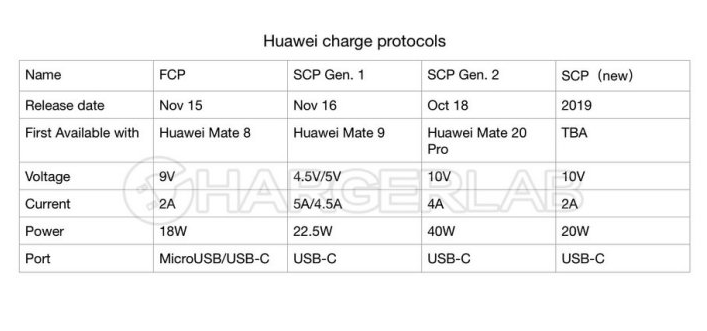高效整合你的电脑性能需要确定需求、兼容性检查、预算考虑等。在现代社会中,个人电脑已成为人们日常生活和工作的必需品。随着技术的快速发展,越来越多的用户希望通过硬件升级来提升电脑的性能,以便更好地满足日常需求和各种任务。
一、何时需要进行硬件升级
在考虑进行硬件升级之前,用户首先需要了解自己当前的电脑性能是否已经达到了瓶颈。以下是一些常见的症状,暗示电脑可能需要升级:
1.
速度变慢:电脑响应时间延长,应用程序启动缓慢。
2.
应用程序崩溃:运行大型软件(如视频编辑或游戏)时出现频繁崩溃。
3.
多任务处理困难:同时运行多个应用程序时,系统卡顿明显。
4.
游戏性能不足:最新游戏无法以理想的帧数和画质运行。
5.
存储空间不足:频繁收到存储空间不足的警告或无法安装新软件。
二、可升级的关键硬件
在决定进行硬件升级时,以下是一些关键组件,用户可以考虑升级:
|
硬件组件 |
升级需求 |
升级效果 |
|
CPU(中央处理器) |
多任务、复杂计算需求的提升 |
更快的处理速度,提升整体性能 |
|
RAM(随机存取存储器) |
用于程序和数据的存储,增加处理数据的能力 |
提升运行速度,同时处理更多任务 |
|
GPU(图形处理器) |
游戏和图形设计需求,提升游戏帧数与画质 |
提升图形处理能力,更流畅的游戏体验 |
|
存储(SSD/HDD) |
加速数据读取和存储速度 |
大幅提升系统启动和应用加载速度 |
|
主板 |
支持新硬件,增加扩展性 |
提升硬件兼容性,允许使用新款组件 |
|
电源供应单元(PSU) |
支持新硬件的电力需求 |
确保系统稳定性,防止电力不足而导致的崩溃 |
|
散热系统 |
控制硬件温度,保持最佳性能 |
提升系统稳定性,延长硬件寿命 |

三、如何选择升级硬件
1. 确定需求
在选择升级硬件前,首先要明确您的使用需求。以下是不同使用场景的推荐:
·
日常办公:提高RAM容量和升级SSD,提升日常流畅度。
·
游戏玩家:升级GPU和RAM,以获得更好游戏体验。
·
创作者:优化CPU和SSD,提升处理能力和存储速度。
2. 兼容性检查
在选择硬件时,确保所选部件与现有系统兼容。主要考虑:
· 主板接口(如AM4、LGA 1200等)
· 电源功率是否足够
· 机箱尺寸是否可放下新硬件
· 系统散热是否能支持高性能硬件
3. 预算考虑
根据自己的预算定制升级方案。可以考虑以下策略:
· 优先升级瓶颈部件(如RAM或SSD)
· 根据性价比选择可靠品牌
· 考虑二手市场获取性价比高的部件
四、硬件升级的步骤
当选择了合适的硬件并准备好升级时,以下是硬件升级的一般步骤:
1. 准备工作
·
备份数据:无论是硬件升级还是更换组件,数据备份都是必要的。
·
准备工具:螺丝刀、静电防护手环等。
·
查阅说明书:根据新硬件说明书了解安装步骤。
2. 拆卸旧硬件
·
关闭电脑电源:确保电源关闭并拔掉电源线。
·
打开机箱:使用螺丝刀拆卸机箱的侧面盖。
·
拆卸旧部件:小心按照顺序拆卸旧硬件,如内存条、显卡、硬盘等。
3. 安装新硬件
·
正确插入新硬件:根据说明书,找到合适的插槽并稳定安装新硬件。
·
固定螺丝:确保所有硬件固定到位。
·
连接电缆:确保电源线及数据线连接正确。
4. 测试和调整
·
启动电脑:开机检查新硬件是否正常工作。
·
进入BIOS:确认新硬件被识别并进行基本设置。
·
安装驱动程序:根据需要安装新硬件的驱动程序,并更新至最新版本。
五、整合提升方案
在完成硬件升级后,以下是一些优化方案,可以帮助提升系统的表现和使用体验:
|
优化项目 |
优化方案 |
|
系统更新 |
定期检查和安装操作系统更新,提升安全性与性能 |
|
软件优化 |
清理不必要的启动项,减少系统负担 |
|
运行安全软件 |
安装反病毒软件,保护系统安全 |
|
定期清理硬件 |
定期清除机器内部灰尘,保持散热效果 |
|
监控温度 |
使用软硬件工具监控系统温度,预防硬件过热 |
通过以上详细分析和指导,相信您已经对电脑硬件的升级过程有了全新的认识。在进行任何硬件升级前,确保了解自身需求、兼容性以及市场选择。在硬件的正确选择和整合下,您定能获得更为高效的电脑体验,提升工作和娱乐的乐趣。